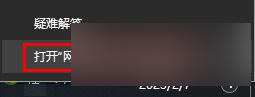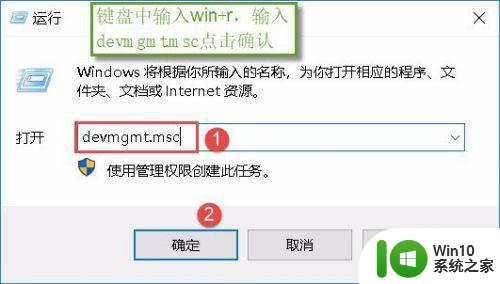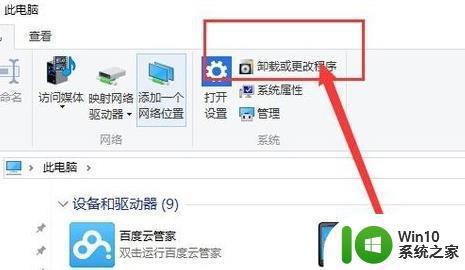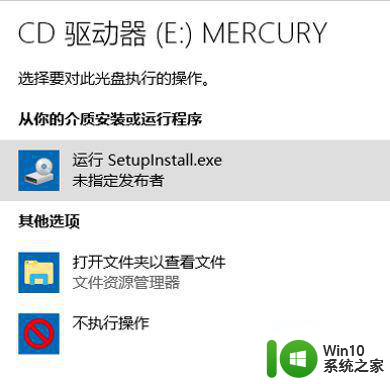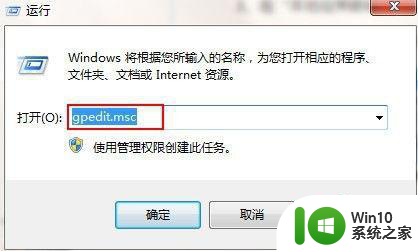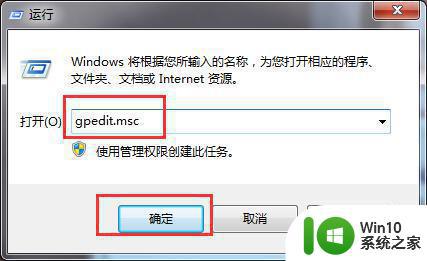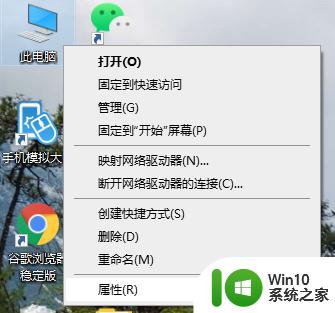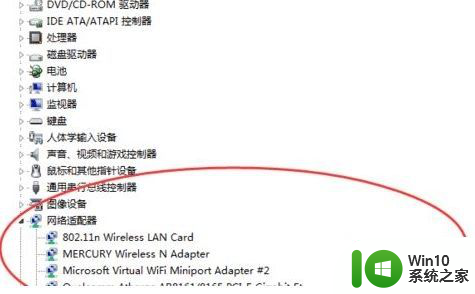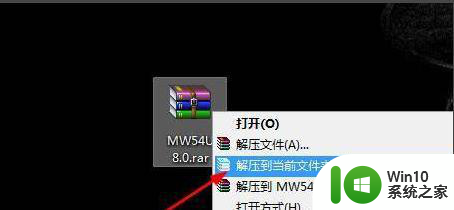win10安装后无线网卡消失 如何恢复win10安装后丢失的无线网卡
更新时间:2023-07-24 10:08:25作者:jiang
win10安装后无线网卡消失,在如今的数字化时代,无线网络成为了我们生活中不可或缺的一部分,当我们升级或安装新的操作系统时,有时会遇到一些问题,比如在安装完Win10后,无线网卡可能会神秘地消失。这对于依赖无线网络的用户来说无疑是一个巨大的困扰。当我们面临这种情况时,该如何恢复Win10安装后丢失的无线网卡呢?在本文中我们将探讨一些解决方法,帮助您重新获得无线连接。
具体方法:
1、首先在无线图标上右键,在弹出的右键菜单中,点击进入“打开网络和共享中心”。
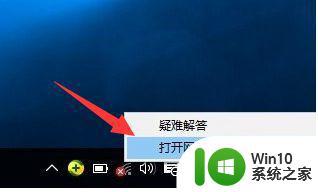
2、点击左侧的“更改适配器设置”,之后会进入网络连接设置界面,然后找到“WLAN无线网络”,然后在其图标上鼠标右键,在弹出的菜单中,点击“诊断”。
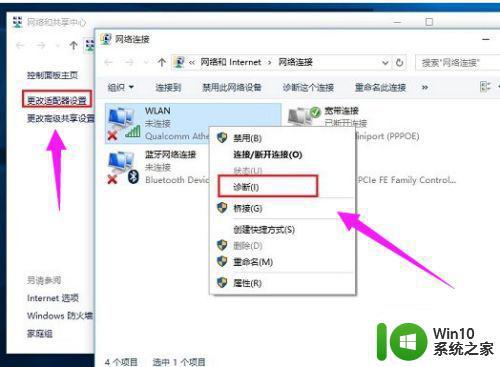
3、点击“尝试以管理员身份进行这些修复”操作。
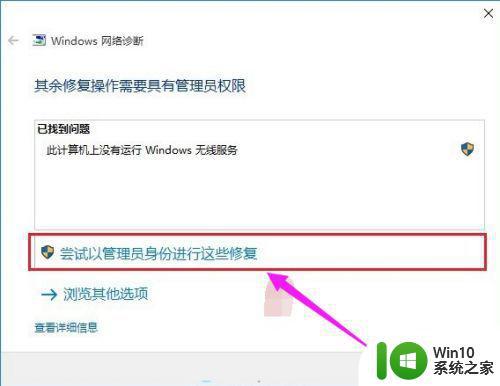
4、成功启动Windows无线服务后,无线图标上的红叉就会消失,此时点击无线网络图标,就可以成功搜索与连接Wifi无线网络了。
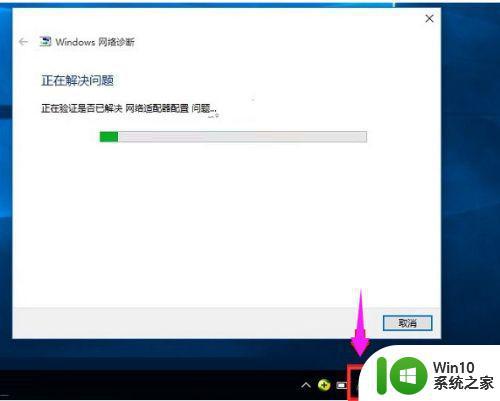
以上就是Win10安装后无线网卡消失的全部内容,如果您还不明白,可以按照本文提供的方法进行操作,希望对您有所帮助。